Quando si scrive in MS Word di solito si è più concentrati sul contenuto che sugli aspetti tecnici. Quello che scrivi è più importante di come lo scrivi, quale tipo di carattere usi per le diverse sezioni di contenuto. Questa è la prima fase del lavoro. Ma quando il contenuto è finito e le immagini vengono aggiunte, l’unica cosa che resta da fare è migliorare l’aspetto del documento. Per fare ciò, è necessario formattare il testo in modo che ogni parte del testo si adatti al resto del documento., Accade spesso che il testo non abbia lo stesso carattere, specialmente se hai copiato le informazioni da un altro documento o da Internet. Il modo più rapido per correggere il documento è cancellare la formattazione. Ecco come è possibile rimuovere la formattazione in Word in modo da poter formattare di nuovo.
Cancella formattazione in Microsoft Word (per tutte le versioni)
Per prima cosa, selezionare la parte del testo in cui si desidera rimuovere la formattazione in Word. Se si desidera cancellare la formattazione dell’intero testo, utilizzare l’opzione Seleziona tutto., Premere CTRL e A tasti sulla tastiera, oppure fare clic sul pulsante Seleziona nell’angolo in alto a destra del documento di Word e fare clic su Seleziona tutto.
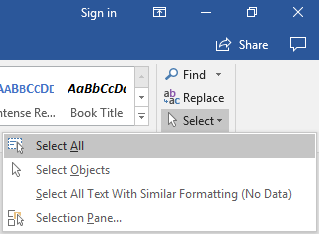
Se si desidera selezionare una particolare parte del testo, è possibile farlo con il mouse – fare clic sul lato sinistro del mouse e trascinare il cursore dove si desidera selezionarlo.
Il passo successivo e finale è quello di fare clic su questo pulsante ![]() per cancellare tutta la formattazione. Puoi trovare questa opzione nella scheda Carattere.,
per cancellare tutta la formattazione. Puoi trovare questa opzione nella scheda Carattere.,
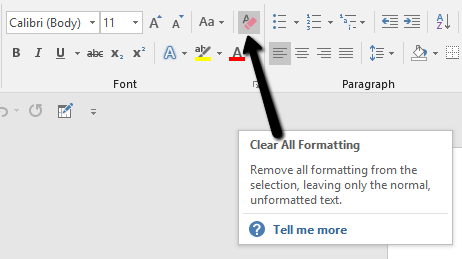
Questa opzione ha praticamente gli stessi passaggi in ogni versione di Word. Ma a volte potrebbero verificarsi problemi quando si desidera rimuovere la formattazione in Word Se si utilizzano stili diversi nel testo e si applica una formattazione chiara, funzionerà solo per lo stile selezionato. Per cancellare la formattazione di tutti gli stili, fare clic sulla freccia in basso a destra nella sezione Stili.
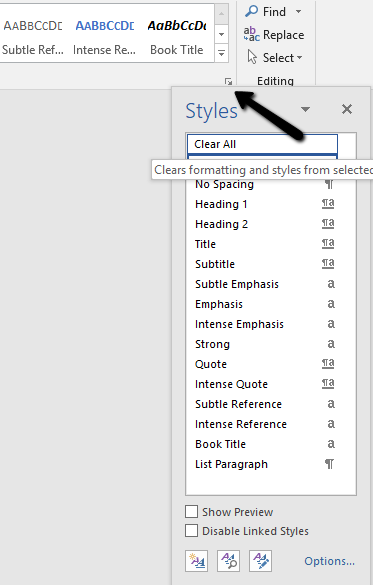
Ci sono parti del documento che non verranno modificate e questa opzione di formattazione chiara non funziona per loro., In altre parole, è necessario cancellare la formattazione per queste sezioni separatamente: contenuto dell’intestazione, contenuto del piè di pagina, contenuto nelle caselle di testo.
Bonus: Come cancellare la formattazione in Google Docs
Google Docs è ampiamente conosciuto come alternativa per Microsoft Word. Se vi capita di utilizzare Google Documenti a volte, ed è necessario cancellare la formattazione, ecco come farlo.
Seleziona il testo nello stesso modo in cui abbiamo spiegato sopra. Premi i tasti CTRL e A o usa il clic sinistro del mouse. Quindi fare clic sull’ultimo pulsante nella barra degli strumenti di Google Documenti .
Non può essere più facile!
Leave a Reply